Wondershare DemoCreator VS XSplit VS OBS: Wie wählt man?
Der Wondershare DemoCreator ist eine erstklassige Software zur Videobearbeitung und Bildschirmaufzeichnung, von der man sagen kann, dass sie eine All-in-One-Software zur Videobearbeitung und -aufzeichnung ist. Inzwischen gibt es mit dem DemoCreator auf dem Markt einige Akteure, die in dieser Nische ein Monopol haben. Wondershare DemoCreator Features machen diese Software zu einer herausragenden unter den anderen, da es den besten Preisplan mit den meisten Funktionen hat, so dass Ihre robuste angemessene Wahl mit Ihrem Video-Editing-Software auf dem Markt verfügbar wäre sicherlich für dieses Meisterwerk gehen.
Allerdings, neben dem Haufen von Video-Editing-Tools zur Verfügung, hier in diesem Artikel, haben wir die Top unter ihnen und verglichen und kontrastiert diese Werkzeuge wie XSplit vs OBS mit dem Meisterwerk Wondershare DemoCreator. Neben dem reinen Vergleich haben wir auch die Bewertung der Wondershare DemoCreator vs XSplit vs OBS Screen-Recording-Plattformen nachgewiesen. Diese Screen-Recording-Tools haben entweder wenig Verbesserungen oder gar keine Updates im Laufe der Zeit, so dass sie nicht an die modernen technologischen Verbesserungen angepasst sind. Hier haben wir solche Funktionen diskutiert. Bleiben Sie bei diesem Artikel, um mehr zu erfahren.
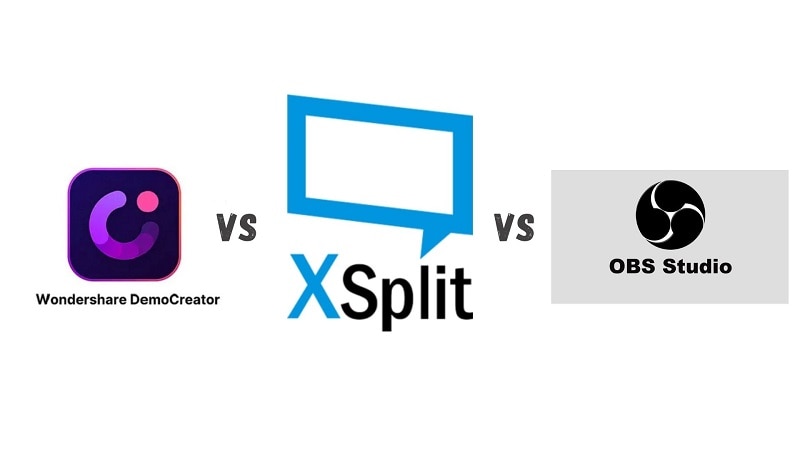
Wondershare DemoCreator VS XSplit VS OBS Studio
Unter Berücksichtigung der Spezifikationen der einzelnen Akteure auf dem Markt für Bildschirmaufnahmen haben wir den Wondershare DemoCreator vs XSplit vs OBS Vergleich und die Gegenüberstellung zusammengestellt, die Ihnen helfen wird, das Beste mit allem, was Sie über diese Meisterwerke brauchen, herauszufinden. Aber bevor wir Sie ein endgültiges Urteil zwischen den drei von ihnen machen lassen, wäre es besser, wenn Sie Ihre Systemausstattung, Aufnahmespezifikation, Prozessorinformationen und die Grafikauflösung, die Ihnen helfen, die Kompatibilität mit dem besten unter ihnen zu finden, unterziehen können. Also, nachdem Sie Ihre Bewertung getan haben, ist jetzt die Zeit, um die Tabelle unten, wo wir gemeinsam die Klassifikationen unter den drei von ihnen angegeben haben, zu betrachten:
|
Spezifikationen |
|||
|
Benutzeroberfläche |
DemoCreator verfügt über eine Benutzeroberfläche, die besonders für Anfänger geeignet ist, um ihnen die Beurteilung ihrer Videoaufnahmeprojekte zu erleichtern. |
Ein reines Gaming-Aufnahmestudio und die Live-Streaming-Plattform verfügt über eine reine Gaming-Oberfläche, die es Gamern ermöglicht, diese Plattform für ihre Bildschirmaufnahmen und Streaming-Zwecke zu nutzen. |
OBS Studio hat eine benutzerfreundliche Oberfläche, aber es hat eine etwas komplizierte Spezifikation, die es Anfängern schwer machen kann, sich daran zu gewöhnen, wenn sie es zum ersten Mal benutzen. |
|
Unterstützte Betriebssysteme |
Diese Software ist ein fortgeschrittener Bildschirmrecorder, der alle Windows-Betriebssysteme einschließlich Windows 7 unterstützt, um die Benutzer mit seiner Kompatibilität mit Windows-Betriebssystemen zu ermutigen. |
Diese Software läuft reibungslos auf Windows 7 32-Bit OS, während es empfohlen wird, 64-Bit OS mit Sp1 Spezifikation zu verwenden. |
OBS Studio unterstützt DirectX 10.1 kompatible GPUs, was es mit Windows 7 und den neueren Versionen kompatibel macht, während es auf der macOS Seite alle MacBooks mit der installierten 10.12 Version unterstützt. |
|
Prozessoranforderungen |
Wondershare DemoCreator hat eine schnelle Aufnahmegeschwindigkeit, da er problemlos auf einem normal getakteten 2GHz Prozessor läuft |
XSplit ist mit jedem i5-System der 2nd Generation oder einem System mit gleichwertigem Prozessor kompatibel. |
OBS Studio hat eine grundlegende Prozessoranforderung von Core i2, während für die neuesten Versionen ein Intel Core Prozessor der 4ten Generation empfohlen wird. |
|
Bildschirmauflösung |
Die Bildschirmauflösung ist ein wichtiger Faktor für ein hervorragendes Videoveränderungs- und -aufzeichnungserlebnis, daher ist eine HD-Bildschirmauflösung mit den Abmessungen 1366 x 768 erforderlich. |
Die Bildschirmauflösung muss eine Grafikkarte mit DirectX 10.1 installiert sein, damit diese Software reibungslos läuft. |
OBS Studio erfordert eine Grafikkarte mit höherer Bildschirmauflösung, da es einen speziellen Aufzeichnungstyp hat, für den NVIDIA- oder AMD-Karten installiert sein müssen. |
|
RAM-Anforderungen |
Für eine schnellere Ausführung und eine zügigere Reaktion empfehlen wir die Verwendung von 8 GB RAM, während dieses Hauptwerk nur 3 GB physischen RAM benötigt. |
XSplit hat eine Grundanforderung an den Arbeitsspeicher von 8 GB, während es bei höherem Arbeitsspeicher ohne Verzögerung schneller läuft. |
Die RAM-Anforderungen für diese Software, um schnell und reibungslos auf Ihrem System zu laufen, ist 4 GB. |
|
Volumen auf der Festplatte |
Mit seinen verschiedenen Komponenten und impliziten Layouts benötigt Wondershare DemoCreator einen 2GB-Kreislauf auf Ihrem Rahmen, um eingeführt zu werden und tadellos zu laufen. |
Diese Software ist ein Leichtgewicht im Speicher, da sie nur 250MB auf Ihrer Festplatte verbraucht, was sie zu einem Pluspunkt für die Systeme mit grundlegendem Speicherbedarf macht. |
Während es auf einem 32-Bit-System läuft, benötigt es 2GB Festplattenplatz, um perfekt installiert zu werden. |
|
Unterstützte Eingabe-/Ausgabeformate |
Praktisch alle Arrangements sind vernünftig in dieses Produkt zu importieren, während für die Ausgabe von Videos, hat es eine feine Auflistung von MP4 und MOV-Formate, die im Großen und Ganzen zufriedenstellend ist. |
Diese Software hat eine Beschränkung des Ausgabeformats auf FLV- oder MP4-Formate, während sie für den Codec die -Kompressionstechnik verwendet, um weniger Bandbreite zu verbrauchen |
OBS Studio unterstützt sowohl FLV- als auch MKV-Formate, die als absturzsicher gelten, während die Unterstützung von MP4 ebenfalls enthalten ist, aber nicht empfohlen wird. |
|
Bearbeitungsfunktion |
Eine Vielzahl von Bearbeitungsfunktionen, die es Ihnen ermöglichen, tadellose, fachmännisch aussehende Aufnahmen mit den besten Änderungseffekten zu gestalten, um sie zu einem echten Hingucker zu machen |
Keine Videobearbeitungsfunktionen, aber Unterstützung für Live-Streaming |
Mit dieser Screen-Recording-Plattform steht Ihnen ein leichtes Videoschnitt-Tool zur Verfügung, das für grundlegende Bearbeitungsanforderungen als ausreichend angesehen wird. |
|
Benutzererfahrung |
Die Kunden schätzen den Wondershare DemoCreator, weil er umfangreiche und leicht verständliche Veränderungsmöglichkeiten bietet. |
Diese Plattform hat ein sehr gutes Feedback von den Gamern, aber es fehlt die Unterstützung der anderen Community, da sie speziell für die Gamer und ihre Overlay-Aufnahmen geeignet ist. |
Die Benutzererfahrung mit dieser Software ist recht zufriedenstellend, obwohl es bisher einige Absturzberichte mit ihren leicht aktualisierten Versionen gab. |
|
Exportfunktionen |
Der Handel mit dem fertigen Video hat es für die Kunden dieses Produkts einfacher gemacht, da sie zahlreiche Konfigurationen und direkte Freigabealternativen für ihre Bildschirmaufnahme-Ausgabedateien zur Verfügung haben. |
Die Exportfunktion dieser Plattform hat die Besonderheit, dass kein Rendering erforderlich ist. Dies ist der Grund, warum es die Wahl von Spielern ist, dass es nicht erforderlich ist, das aufgezeichnete Video zu rendern, während es zu einem gewissen Grad bearbeitet wird. |
Sie können Ihre Dateien auch auf verschiedene andere Plattformen exportieren, wobei das Grundformat MP4 ist, obwohl es auch verschiedene andere Formate unterstützt. |
|
Preisgestaltung |
Kostenlos zum Ausprobieren, aber zusätzlich zu Premium- und Kombinations-Jahrespreisen zu haben. |
Der XSplit ist ein kostenloser und quelloffener Bildschirmrekorder mit einem grundlegenden Videoschnitt-Toolkit. |
OBS Studio ist eine kostenlose Plattform, die Sie sowohl monatlich als auch langfristig nutzen können. |
Diese Tabelle konzentriert sich stark auf die Spezifikationen, die die Grundvoraussetzungen sind, bevor man sich für eine der vielen Softwareplattformen entscheidet. Nach diesen kurzen Spezifikationen haben wir den Wondershare DemoCreator als den besten Bildschirmrecorder ausgewählt, da er eine positive und benutzerfreundliche Umgebung hat, die nicht auf ein bestimmtes Publikum ausgerichtet ist, sondern auf Benutzer aus allen Bereichen. In Anbetracht der obigen Tabelle mit den Spezifikationen dieser Meisterwerke können Sie eine weise Vorauswahl treffen, und in der Zwischenzeit, um Ihre Gedanken über Ihr ausgewähltes Gerät zu klären, haben wir Ihnen einen detaillierten Spezifikationsabschnitt unten gegeben. Hier erfahren Sie mehr:
Die obige Tabelle enthält alles, was Sie brauchen, um herauszufinden, welche Software für Ihre Anforderungen geeignet ist. Aber jetzt kommt der Clou: Wir haben die Klassifizierung dieser Software-Tools geklärt, damit Sie wissen, wie das ausgewählte Toolkit für Ihre Anforderungen geeignet ist. Außerdem haben wir den besten Bildschirmrecorder in die engere Auswahl genommen, der für die endgültige Entscheidung für ein Toolkit zur Bildschirmaufnahme und -bearbeitung erforderlich ist.
Bei der Besprechung der Bildschirmaufzeichnungs-Highlights beschränkt sich die Anzahl der Videoschnitt-Tools auf einige instinktive Funktionen bezüglich der Bearbeitung von Bildschirmaufnahmen, die diese außergewöhnliche Komponente Wondershare DemoCreator normalerweise eingebaut haben. Hier haben wir die Gemeinsamkeiten und Gegensätze von Wondershare DemoCreator VS XSplit VS OBS Studio erklärt.
Wondershare DemoCreator VS XSplit VS OBS Studio: Screen Recorder
Auch wenn der am besten bewertete Bildschirmrekorder Wondershare DemoCreator seine leistungsstarke Bildschirmaufnahmeprüfung hat, haben wir in diesem Abschnitt die XSplit vs OBS neben den Wondershare DemoCreator Bildschirmaufnahme-Spezifikationen bewertet, damit Sie ein besseres Verständnis dieser drei Bildschirmrekorder haben können.
Kernpunkte:
- Wondershare DemoCreator hat die Besonderheit der einfachen Bildschirmaufnahme-Funktionen wie die Überlagerung der integrierten Webcam innerhalb der Aufnahme inzwischen für OBS Studio, haben Sie dieses Manko der direkten Schnittstelle und für die XSplit, haben wir die intuitive Plattform für die Gaming-Zweck nur.
- Als Gamer haben Sie mit dem DemoCreator auch die Overlay-Spezifikationen, so dass Sie leicht die Overlay-Option herausfinden können, um sie in Ihre Bildschirmaufnahmen einzubeziehen, dasselbe gilt für den XSplit-Bildschirmrekorder, während Sie für das OBS Studio durch die Einstellungen gehen müssen, um diese Overlay-Spezifikation zu aktivieren.
- Mit dem Wondershare DemoCreator können Sie auch das Live-Videostreaming steuern, bei XSplit ist dies möglich, aber beim OBS Studio hat das Live-Streaming eine Verzögerungszeit, die sich wiederum direkt auf die Bildschirmaufnahme auswirkt.
Wondershare DemoCreator VS XSplit VS OBS Studio: Video Editor
Der einzige Zweck der Bildschirmaufnahme ist es, eine perfekte und fehlerfreie Ausgabedatei zu produzieren, die wiederum ein professionell aussehendes Video sein muss, um in eine Wiedergabeliste eingebettet zu werden. Um Ihren Bildschirmaufnahmen einen professionellen Touch zu verleihen, verfügen moderne Bildschirmrekorder über eingebaute Video-Editoren, die über einige fortschrittliche Bearbeitungswerkzeuge verfügen, um Ihren aufgenommenen Videos ein neues Niveau der bearbeiteten Umgebung zu verleihen. In diesem Zusammenhang haben wir die Video-Editor-Spezifikationen von Wondershare DemoCreator VS XSplit VS OBS Studio verglichen und ihre Hauptmerkmale nach diesem Gesichtspunkt in die engere Wahl gezogen:
Schlüsselmerkmale:
- Mit Wondershare DemoCreator können Sie Ihr aufgenommenes Video von grundlegenden bis hin zu fortgeschrittenen Bearbeitungsfunktionen wie Titel und Effekte bearbeiten, während OBS Studio nur begrenzte Funktionen für die Bearbeitung von aufgenommenen Videos bietet und XSplit auf der anderen Seite nur über grundlegende Bearbeitungswerkzeuge für aufgenommene Videos verfügt.
- Mit dem Wondershare DemoCreator können Sie sowohl den Audio- als auch den Videoteil der Bildschirmaufnahmen intuitiv bearbeiten, während OBS Studio über einen gemeinsamen Editor für diese beiden Teile verfügt und XSplit kein spezielles Tool für den Audio- und Videoteil der Bildschirmaufnahmen hat.
- Sie können zuvor aufgenommene Videos in die Wondershare DemoCreator Timeline einfügen und verschiedene Bildschirmaufnahmen mit seinem praktischen Editor zusammenfügen, während OBS Studio dieses Manko der Split-Screen-Bearbeitung hat und XSplit Ihnen erlaubt, die zuvor aufgenommenen Bildschirmaufnahmen zusammenzufügen und zu stitchen.
Wondershare DemoCreator VS XSplit VS OBS Studio: Preisvergleich
In diesem Abschnitt gehen wir auf das Preis-Leistungs-Verhältnis der Software ein und vergleichen diese drei Toolkits, die wir für Sie in die engere Wahl gezogen haben, um Ihnen eine angemessene Perspektive für die Auswahl des besten unter ihnen zu geben. In der Zwischenzeit hat der Preisfaktor seine lohnende Betrachtung Software für Ihre Bedürfnisse, aber es umfasst auch die freien Quellen, aber begrenzte Funktionen und für die unbegrenzten Funktionen, müssen Sie einige Dollar ausgeben, damit Sie die funktionsreiche Plattform Spezifikationen genießen können. Erfahren Sie mehr über den Preisvergleich zwischen DemoCreator Vs XSplit Vs OBS Studio in den unten aufgeführten Punkten:
Kernpunkte:
- Betrachtet man den Preiswert unter den drei von ihnen, ist die OBS Studio eine kostenlose Software, die keinen Preis der Dienstleistung überhaupt hat, aber es stellt sich heraus, die Einschränkungen in der Spezifikation zu sein, damit mehr von Ihren aufgenommenen Videos mit OBS Studio zu machen, müssen Sie spezielle Funktionen von Drittanbietern kaufen, die Sie gut kosten können.
- Unter Berücksichtigung des Preisfaktors gibt es eine kostenlose Version von XSplit, der es jedoch an einigen Spezifikationen mangelt, die für ein perfektes und zuverlässiges Screen-Recorder-Toolkit unzureichend sind, und die auch die Funktion vermissen lässt, Ihren Bildschirmaufnahmen einen professionellen Touch zu verleihen.
- Auf der anderen Seite hat Wondershare DemoCreator einen Preis mit einer kostenlosen Testversion, um zu prüfen, ob es für Sie machbar ist, sich an diesen Bildschirmrekorder zu gewöhnen. Sobald die kostenlose Testphase endet, werden Sie aufgefordert, das kostengünstige Paket zu kaufen, das Ihnen einen umfassenden Zugriff auf das Bearbeitungs-Toolkit für Ihre Bildschirmaufnahmen bietet, das ebenfalls kostengünstig und zuverlässig ist.
Hinweis: Der Preis des Produkts wird sich je nach den Aktivitäten in verschiedenen Zeiträumen ändern. Bitte beachten Sie die Informationen auf der aktuellen Preisseite.

Der All-in-One Screen Recorder und Video Editor
- Bildschirm und Webcam gleichzeitig aufzeichnen
- Bearbeiten Sie aufgenommene Clips schnell mit einer breiten Palette professioneller Werkzeuge
- Zahlreiche integrierte Vorlagen und Effekte
- In MP4, MOV, MKV, GIF und andere Formate exportieren
 Sicherer Download
Sicherer DownloadFazit
Mit der übersichtlichen Feature-Liste von Wondershare DemoCreator VS XSplit VS OBS Studio , die wir Ihnen zur Verfügung gestellt haben, können Sie nun leicht das praktikabelste Screen-Recorder-Toolkit entsprechend Ihrer Systemanforderung und dem Budgetwert vorhersagen. Darüber hinaus können Sie sich für das Beste unter ihnen entscheiden, das alle grundlegenden bis hin zu Profi-Spezifikationen zu einem niedrigen Preis von nur 9,99 $ pro Monat bietet. Wondershare DemoCreator, die diese herausragende Eigenschaft der Einbeziehung aller modernen Ebene Funktionen, die Ihre Bildschirmaufnahmen auf die ganz neue Ebene bringen kann.
Der Grund, warum wir diese Software empfohlen haben, ist die Liste der hochwertigen Funktionen, die die besten Spezifikationen von Video-Editoren sowie Screen-Recording-Toolkit hat, so dass es keine bestimmte Nische oder Kategorie begünstigt, stattdessen hat es die besten Spezifikationen und Werkzeuge für alle Benutzer der Kategorie.



Hugo Mayer
staff Editor